前言
这段时间发现有很多小伙伴使用的都是Windows家庭版,但是小白出的很多教程很多都是基于专业版或以上版本进行的。
所以就有小伙伴反馈:家庭版上没有这个功能啊……
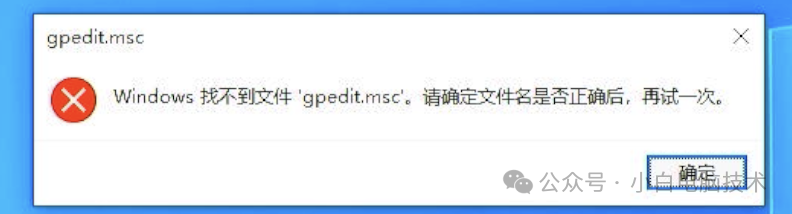
这就让小白觉得有点尴尬了,其实大可以把家庭版转为专业版(但是系统会变成未激活)。
-
免重装系统,直接把家庭版升级为专业版!(点击蓝字跳转教程)
转换之后,激活的办法你懂的。
如果不想把家庭版转换为专业版,找点别的办法调出对应功能。
今天咱们就来尝试一下在Windows家庭版上调出本地策略组管理器。
如果在操作过程中,经常有用户账户控制(UAC)的通知弹出,可以点击下方蓝字跳转关闭教程:
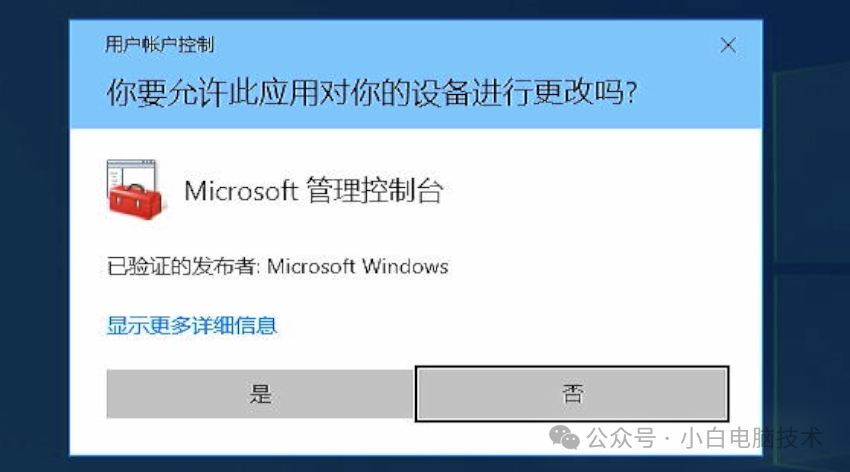
正文开始
在根用户控制台上,可以调出很多本来没有在家庭版存在的功能。应该说是专业版上的功能,在家庭版上其实都存在,只是没有调出来。
在开始之前,需要把文件后缀名的显示功能打开。
完成文件后缀名显示之后,就可以开始教程:
首先新建一个文本文档
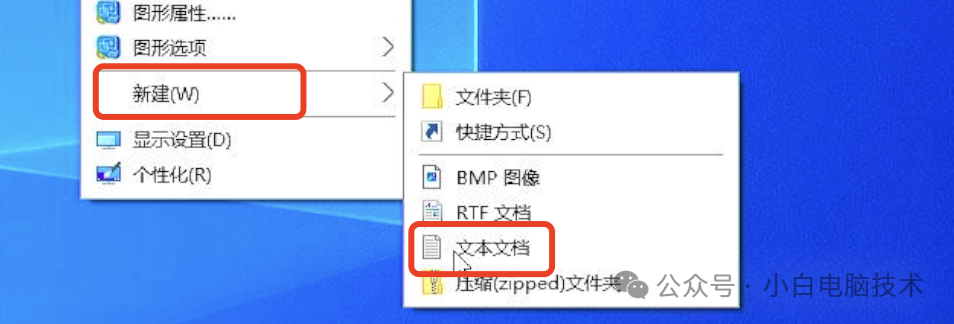

双击打开,进入文件编辑状态,然后复制下面代码粘贴进去
@echo offpushd "%~dp0"dir /b C:\Windows\servicing\Packages\Microsoft-Windows-GroupPolicy-ClientExtensions-Package~3*.mum >List.txtdir /b C:\Windows\servicing\Packages\Microsoft-Windows-GroupPolicy-ClientTools-Package~3*.mum >>List.txtfor /f %%i in ('findstr /i . List.txt 2^>nul') do dism /online /norestart /add-package:"C:\Windows\servicing\Packages\%%i"pause
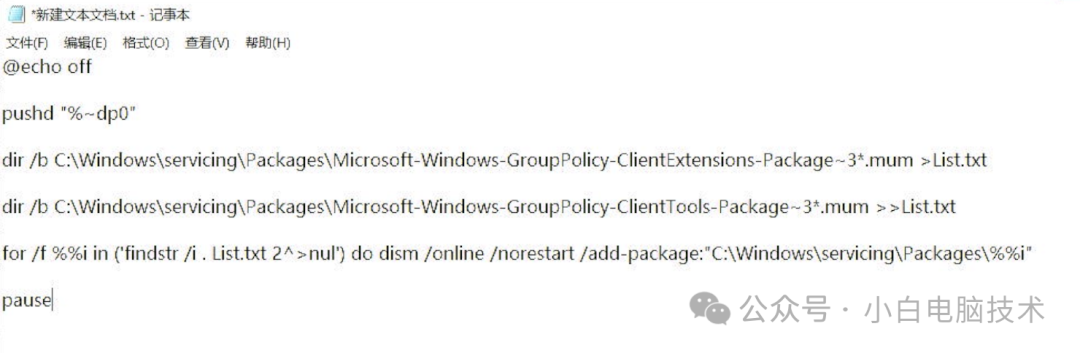
然后点击【文件】-【保存】
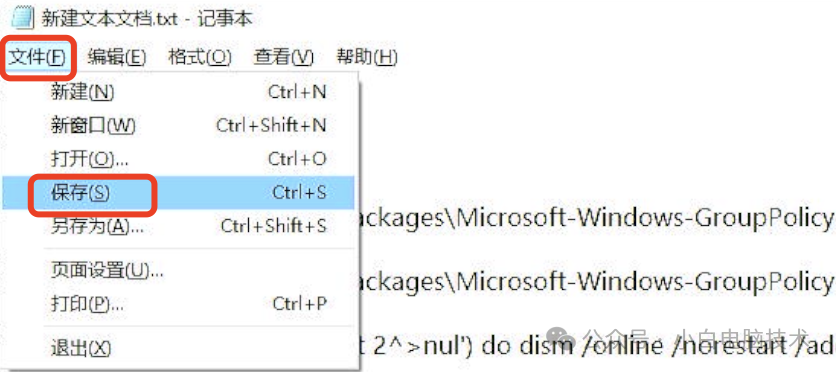
就可以把这个编辑窗口关闭
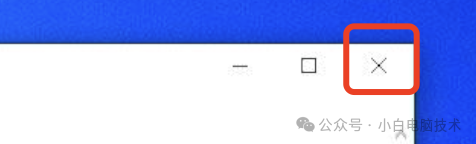
接着把文件的.txt后缀名改为.bat
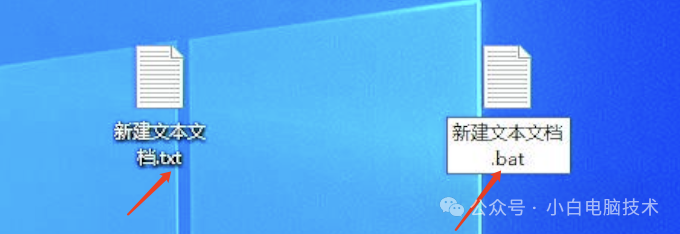
然后在文件上点击【鼠标右键】-【以管理员的身份运行】
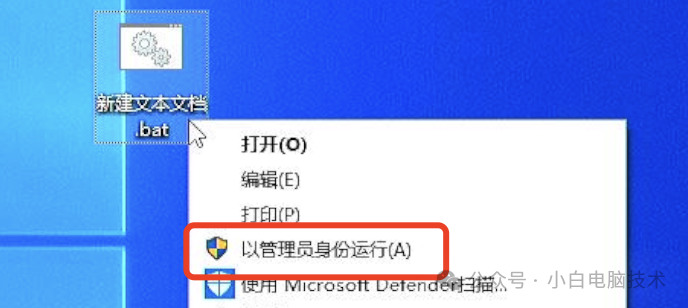
这时候会弹出一个黑色窗口,稍作等待。。。
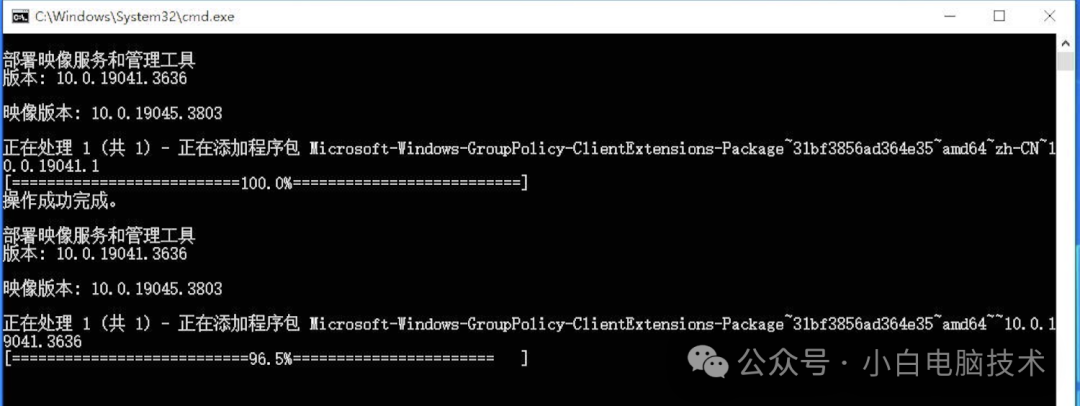
完成之后,随便按个键退出即可
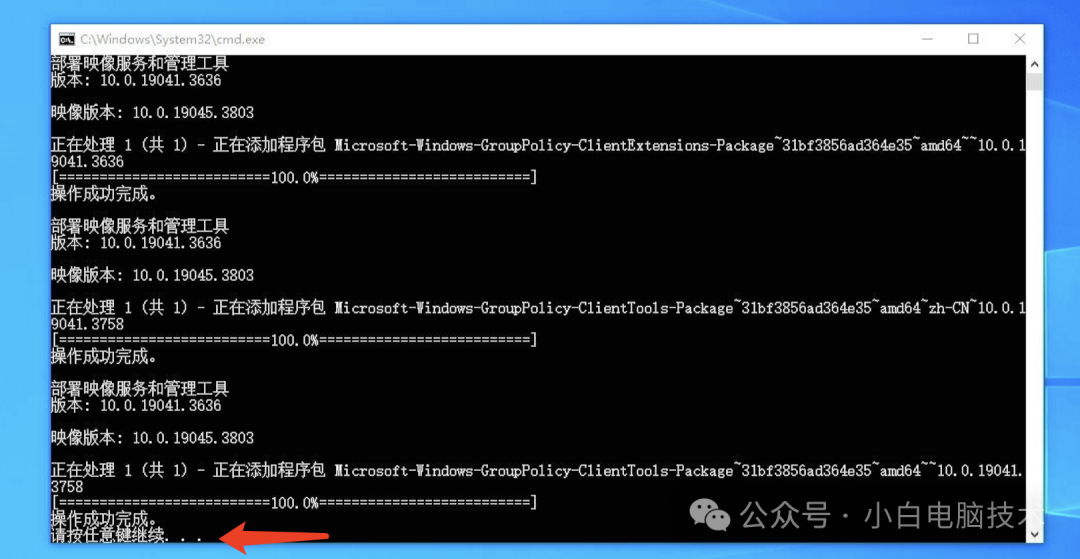
这时候按【Win】+【R】,输入【gpedit.msc】,回车
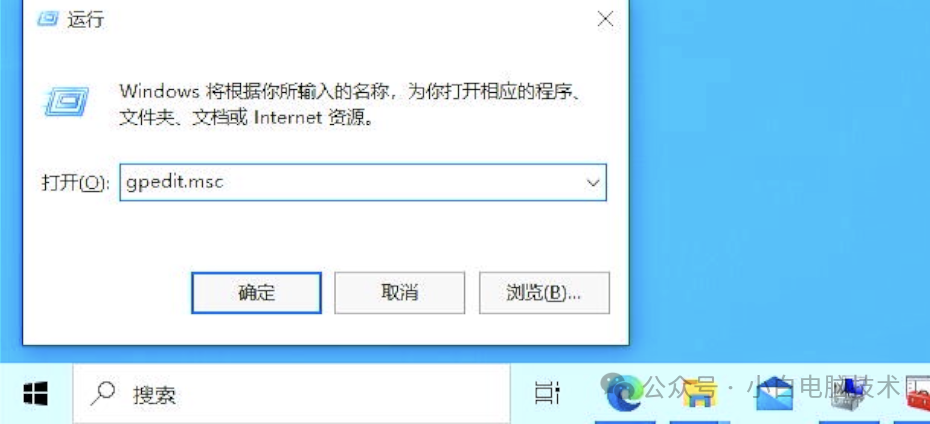
就会弹出【本地组策略管理器】了。
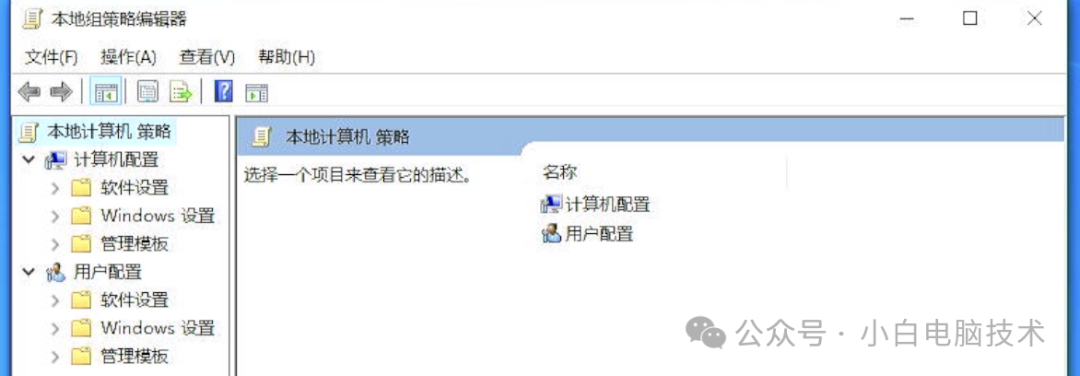
--End--
调出本地组策略之后,就会有很多功能可以个性化调整了,包括Windows升级、Windows Defender、限制文件复制到U盘等操作。
但是建议在不清晰的情况下,还是不要胡乱调整,避免电脑不稳定。
另外在本地组策略,咱们目前讲到的功能有:








 本文介绍了如何在Windows家庭版中通过修改文件后缀名和使用批处理脚本调出本地策略组管理器,避开用户账户控制,以便访问专业版才有的功能,但警告用户谨慎调整以防止电脑不稳定。
本文介绍了如何在Windows家庭版中通过修改文件后缀名和使用批处理脚本调出本地策略组管理器,避开用户账户控制,以便访问专业版才有的功能,但警告用户谨慎调整以防止电脑不稳定。

















 1821
1821











 被折叠的 条评论
为什么被折叠?
被折叠的 条评论
为什么被折叠?










